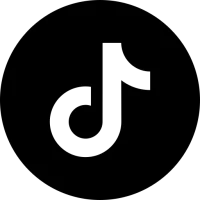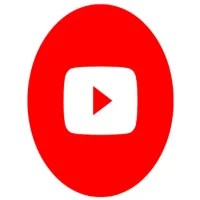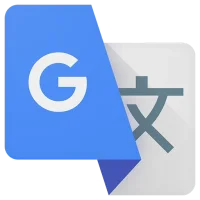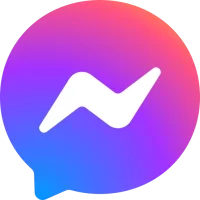طريقة حل مشكلة بطء الإنترنت في الهاتف – خطوات فعالة لتسريع الاتصال وتحسين الأداء
9 دقيقة read هل تعاني من بطء الإنترنت على هاتفك؟ في هذا الشرح نستعرض أبرز أسباب بطء الاتصال عبر الواي فاي أو البيانات، ونقدم خطوات فعالة لتحسين سرعة الإنترنت بسهولة. August 23, 2025 15:48
أصبح الإنترنت جزءًا أساسيًا من تجربة استخدام الهواتف الذكية، سواء لتصفح المواقع، مشاهدة الفيديوهات، أو استخدام التطبيقات. لكن كثيرًا من المستخدمين يعانون من بطء الإنترنت على الهاتف، سواء كانوا يستخدمون بيانات الهاتف أو شبكة الواي فاي، مما يؤدي إلى تأخر تحميل الصفحات، انقطاع في مشاهدة الفيديوهات، أو حتى فشل في فتح التطبيقات التي تعتمد على الإنترنت.
في هذا الشرح، نستعرض أهم الأسباب التي قد تؤدي إلى بطء الإنترنت في الهاتف، ونتناول مجموعة من الحلول العملية لتحسين سرعة الاتصال بالإنترنت دون الحاجة إلى برامج خارجية أو أدوات معقدة.
أولًا: الأسباب الشائعة لبطء الإنترنت في الهاتف
1. ضعف إشارة الشبكة
-
من أبرز الأسباب هو وجود الهاتف في مكان به تغطية ضعيفة، سواء لبيانات الهاتف أو الواي فاي.
2. استهلاك كبير للبيانات من تطبيقات الخلفية
-
تعمل بعض التطبيقات في الخلفية بشكل دائم وتستهلك الإنترنت دون علم المستخدم.
3. مشاكل في إعدادات الشبكة
-
إعدادات الشبكة غير الصحيحة أو القديمة قد تؤثر على جودة وسرعة الاتصال.
4. نوع الشبكة المستخدم (2G/3G بدلاً من 4G أو 5G)
-
أحيانًا يكون الهاتف مضبوطًا على شبكات أبطأ، مما يؤدي إلى بطء الاتصال.
5. ازدحام الشبكة أو مشاكل في الراوتر
-
في حالة الاتصال بشبكة واي فاي، قد تكون المشكلة في الراوتر نفسه أو في عدد الأجهزة المتصلة بالشبكة.
6. وجود فيروسات أو برمجيات ضارة
-
قد تتسبب بعض البرمجيات الخبيثة في استهلاك الإنترنت أو إبطاء الهاتف عمومًا.
ثانيًا: خطوات حل مشكلة بطء الإنترنت في الهاتف
1. إعادة تشغيل الهاتف
-
أول خطوة بسيطة لكنها فعالة، إذ تساعد في تحديث الاتصال بالشبكة وإغلاق التطبيقات التي قد تستهلك الإنترنت في الخلفية.
2. تغيير مكانك لتحسين الإشارة
-
حاول الاقتراب من الراوتر إذا كنت تستخدم واي فاي، أو الانتقال إلى مكان مفتوح إذا كنت تعتمد على بيانات الهاتف.
3. التبديل بين الشبكات (Wi-Fi ↔ بيانات الهاتف)
-
إذا لاحظت بطئًا في شبكة معينة، جرّب التبديل مؤقتًا بين الشبكة اللاسلكية وبيانات الهاتف.
4. مسح ذاكرة التخزين المؤقت للمتصفح والتطبيقات
-
ذاكرة الكاش قد تتراكم وتؤدي إلى بطء في تحميل المحتوى.
-
اذهب إلى الإعدادات > التطبيقات > المتصفح أو التطبيق > التخزين > مسح الكاش.
5. الحد من التطبيقات التي تستهلك الإنترنت في الخلفية
-
اذهب إلى الإعدادات > الشبكة والإنترنت > استخدام البيانات > استخدام البيانات في الخلفية.
-
قم بإيقاف استخدام الإنترنت للتطبيقات غير الضرورية في الخلفية.
ثالثًا: تحسين سرعة الإنترنت عبر البيانات
1. ضبط نوع الشبكة يدويًا
-
اذهب إلى الإعدادات > الشبكة والإنترنت > شبكة المحمول > نوع الشبكة المفضل.
-
اختر "4G/3G/2G تلقائي" أو "5G" إذا كان مدعومًا.
2. إعادة إدخال بطاقة SIM
-
قم بإزالة بطاقة SIM ثم أعد تركيبها.
-
في بعض الحالات، تكون المشكلة بسبب عدم تعرف الهاتف عليها بشكل صحيح.
3. إعادة تعيين إعدادات الشبكة
-
اذهب إلى الإعدادات > النظام > إعادة تعيين > إعادة تعيين إعدادات الشبكة.
-
سيؤدي ذلك إلى حذف إعدادات الشبكات السابقة وإعادتها للوضع الافتراضي.
رابعًا: تحسين سرعة الإنترنت عبر الواي فاي
1. إعادة تشغيل الراوتر
-
افصل الراوتر عن الكهرباء لمدة 30 ثانية ثم أعد تشغيله.
2. تقليل عدد الأجهزة المتصلة بالشبكة
-
تأكد من أن الراوتر لا يشارك الاتصال مع عدد كبير من الأجهزة، مما يسبب بطء في السرعة.
3. تغيير قناة الواي فاي
-
بعض أجهزة الراوتر تتيح تغيير القناة (Channel) لتحسين الاتصال في حال وجود تداخل مع شبكات أخرى.
4. تحديث نظام الراوتر
-
تحقق من وجود تحديثات للبرامج الثابتة (Firmware) الخاصة بالراوتر، حيث تحتوي على تحسينات للأداء.
خامسًا: استخدام تطبيقات موثوقة لمراقبة الاتصال
-
توجد تطبيقات موثوقة تساعدك على قياس سرعة الإنترنت الحقيقية مثل:
-
Speedtest by Ookla
-
NetSpeed Indicator
-
-
تتيح هذه التطبيقات معرفة هل المشكلة من الشبكة أم من الهاتف نفسه.
سادسًا: خطوات متقدمة إذا استمرت المشكلة
1. فحص الهاتف من الفيروسات
-
استخدم برنامج حماية موثوق لفحص الجهاز والتأكد من عدم وجود برمجيات ضارة.
2. تجربة وضع الطيران
-
قم بتفعيل وضع الطيران لمدة دقيقة ثم أعد تعطيله، لتحديث الاتصال بالشبكة.
3. تحديث نظام التشغيل
-
اذهب إلى الإعدادات > النظام > تحديثات النظام وتأكد من تثبيت آخر تحديثات الأندرويد.
4. إعادة ضبط المصنع (كحل أخير)
-
إن لم تفلح أي من الحلول السابقة، قد تكون المشكلة في النظام نفسه.
-
قم بعمل نسخة احتياطية، ثم أعد ضبط المصنع من الإعدادات > النظام > إعادة تعيين > إعادة ضبط بيانات المصنع.
نصائح لتجنب بطء الإنترنت مستقبلًا
-
حافظ على مساحة تخزين خالية في الهاتف.
-
لا تقم بتثبيت تطبيقات من مصادر غير موثوقة.
-
استخدم متصفحًا خفيفًا لتصفح الإنترنت مثل Google Chrome Lite.
-
احرص على تحديث التطبيقات ونظام التشغيل بشكل منتظم.
User Comments (0)
تنزيل أشهر التطبيقات